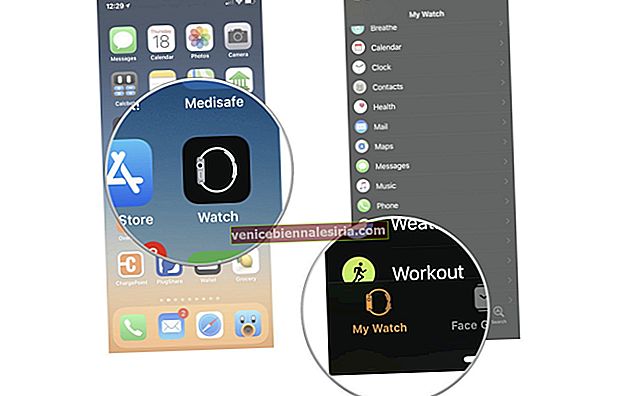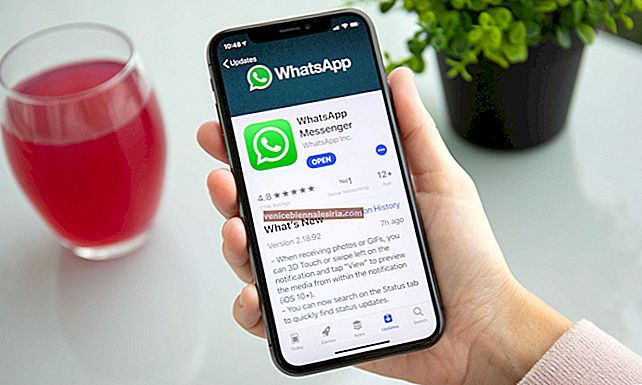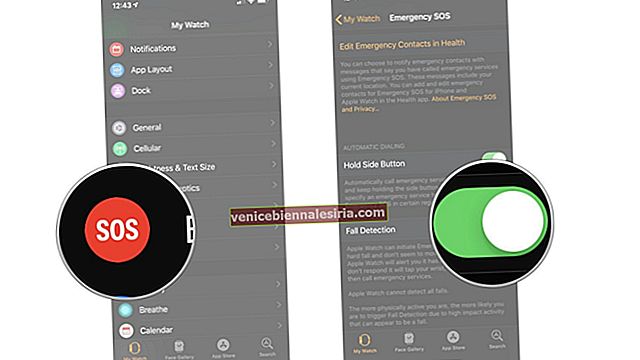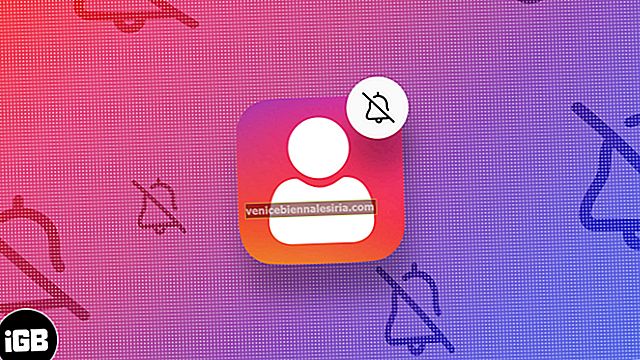Разчитам най-вече на забавни видеоклипове и екшън филми, за да мине свободното ми време. Тъй като родният мултимедиен плейър на Mac „QuickTime Player“ няма способност за плейлист, използвам приложение на трета страна, за да възпроизвеждам всичките си любими видеоклипове в папка на Mac със списък за изпълнение.
От доста медийни плейъри за macOS, този, който използвам отдавна, е „VLC“. Един от най-големите акценти на този видеоплейър е съвместимостта на различни платформи. Освен това е достъпна безплатно.
Как да възпроизвеждате видеоклипове в плейлист на Mac
Тъй като VLC е съвместим с различни платформи, можете също да създадете последователен списък за възпроизвеждане на видео, като използвате този медиен плейър и на вашия компютър с Windows и Linux.
Етап 1. Първо, трябва да изтеглите VLC на вашия Mac. След това отворете приложението.
Стъпка 2. Сега отидете на Finder и изберете множеството видео файлове, които искате да възпроизведете в плейлист на вашия Mac.
Стъпка # 3. След това трябва да плъзнете и пуснете избраните видео файлове в иконата на VLC или приложението VLC.

Сега видеоклиповете ще започнат да се възпроизвеждат в последователен ред.
За да получите достъп до плейлиста, отидете в менюто „Window“ на VLC и изберете „Плейлист“. За да промените реда на възпроизвеждане, трябва просто да плъзнете видео файловете, показани в плейлиста.
Това е, приятели!
Насладете се на вашите забавни видеоклипове!
Така че, подобрете вашето изживяване при гледане на видеоклипове, като използвате този ефективен видеоплейър. Сигурен съм, че приложението ще отговаря на вашето търсене доста добре.
Искате да хвърлите един поглед и на тези публикации:
- Как да изчистите DNS кеша на Mac
- Активирайте root root на Mac, за да го защитите от опасната грешка на macOS High Sierra
- Как да спрете автоматичното възпроизвеждане на видео или аудио в Chrome на Mac или Windows PC
- Как да използвам разделен изглед на Mac с MacOS High Sierra